三星手机连接电脑,小编教你三星手机怎么连接电脑
- 分类:教程 回答于: 2017年12月28日 04:00:28
在手机和电脑的使用中,难免会想将手机里的多媒体文件导出到电脑,或者将电脑中的文件导入到手机。那么,通过数据线与电脑连接即可实现此功能。但是有不少的用户三星手机遇到了问题,就是不知道该怎么才能实现连接,为此,小编就给大家整理了三星手机连接电脑的教程。
使用过三星手机的用户就知道三星手机的质量是很不错,技术水平相对较高,不过有一些不足的地方,例如有用户就遇到了三星手机连接电脑 只显示充电,其他的都不显示。不知道该怎么去正确连接电脑,为此,小编就来跟大家分享三星手机连接电脑的方法。
三星手机连接电脑
打开手机主屏幕,在手机桌面中找到“设定”图标,点击打开。

三星图-1
找到“无线与网络”以后,点击打开。
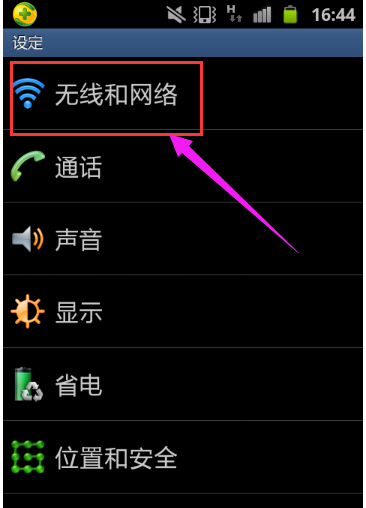
连接电脑图-2
找到“USB应用”的选项。打开“USB应用”之后,显示“U盘模式”。
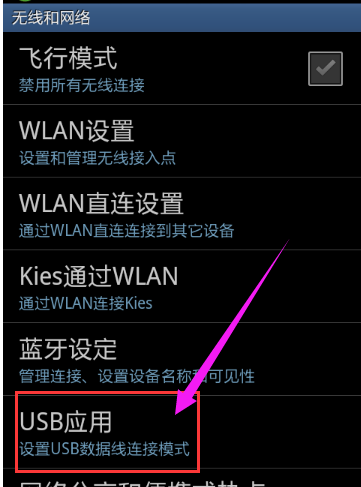
电脑图-3
点击“连接存储到电脑”,然后会出现“连接USB数据线以使用大容量存储”的提示。
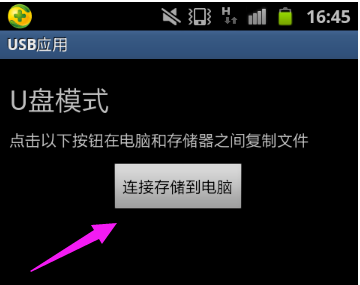
三星图-4
出现这个提示后,这个时候把数据线USB一端线插到电脑上,再把另一端插到手机上。
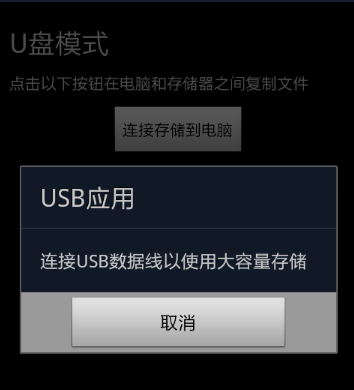
电脑图-5
点击屏幕下方的“连接USB存储”的提示。
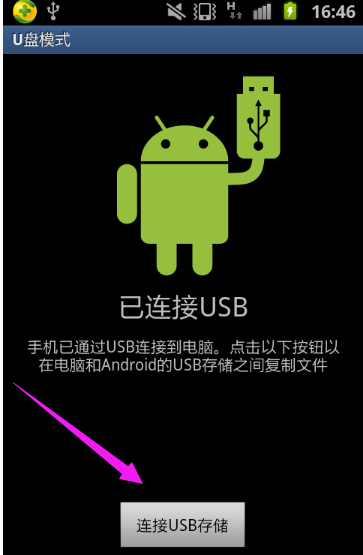
三星手机图-6
跳出一个提示,按照这个提示,点击“确定”即可
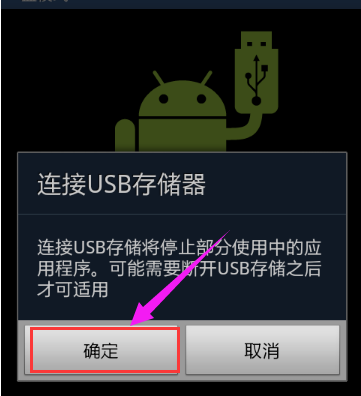
连接电脑图-7
以上就是三星手机连接电脑的操作方法了。
 有用
26
有用
26


 小白系统
小白系统


 1000
1000 1000
1000 1000
1000 1000
1000 1000
1000 1000
1000 1000
1000 1000
1000 1000
1000 1000
1000猜您喜欢
- 详细告诉你一键重装系统哪个干净..2016/10/28
- 索立信电脑一键重装系统xp详细教程..2019/10/07
- pdf怎么转word?常用的三种pdf转换方法..2023/04/11
- 有哪些数据恢复工具免费版比较好用..2022/11/29
- 系统王国一键重装系统如何使用..2019/11/22
- 最新cpu显卡天梯图高清大图2022..2022/12/07
相关推荐
- 电脑怎么中病毒啊?电脑中病毒怎么办..2022/09/16
- 无忧系统助手使用教程2016/08/04
- 小白数据恢复大师官网介绍..2023/04/20
- 口袋装机一键重装系统软件的使用教程..2021/10/29
- 简述小白一键装机可靠吗2022/12/07
- 电脑黑屏只有鼠标怎么办2022/08/03

















